نظرًا لتزايد عدد مواقع الويب والخدمات التي نستخدمها ، يصبح تذكر كلمات المرور مهمة شاقة أكثر فأكثر ، خاصةً إذا لم نستخدم كلمات المرور المتكررة كما هو موصى به. لحل الإدارة ، يمكنك استخدام مديري كلمات المرور ، ولكن يمكنك أيضًا التحكم فيهم جميعًا من متصفحك. إذا كان الشخص الذي تستخدمه هو جوجل كروم، حتى تتمكن من تصدير واستيراد جميع كلمات المرور المخزنة.
في السابق ، لتصدير كلمات المرور ، كان عليك تنشيط وظيفة تجريبية ، لكن ذلك لم يعد يتم بهذه الطريقة. دعنا ننظر إلى العملية الجديدة.
كيفية تصدير كلمات المرور في جوجل كروم
لتصدير كلمات المرور المخزنة في Google Chrome ، ستكون الخطوة الأولى هي الذهاب إلى المكان الذي يمكننا فيه الرجوع إلى قائمة أسماء المستخدمين وكلمة مرور الخدمات المختلفة. يمكن الوصول إليه من الإعدادات ، ولكن الأسرع هو عن طريق إدخال هذا العنوان في شريط التنقل في Chrome: chrome: // settings / passwords.
بعد الانتقال إلى هذا العنوان ، سنجد هذه القائمة ، لكن للوهلة الأولى لن نرى زرًا لتصدير كلمات المرور. سيتعين علينا الضغط على زر من ثلاث نقاط رأسية نجدها على يمين "حفظ كلمات المرور"، كما نرى في الصورة أدناه.
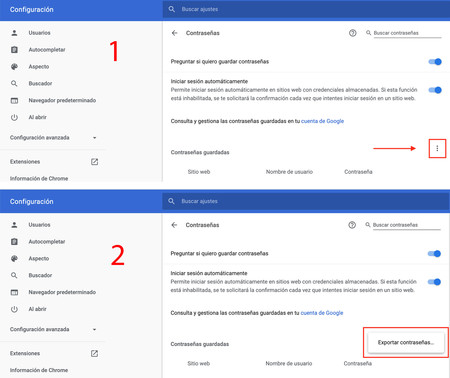
سيؤدي النقر فوقه إلى إظهار خيار "تصدير كلمات المرور"، كما نرى أيضًا. عند تنفيذه ، سيتم فتح مربع نص يعرض تحذيرًا أمنيًا يقول" يمكن لأي مستخدم يمكنه رؤية الملف الذي تم تصديره أن يرى كلمات مرورك. " القيام به هو الضغط على الزر الأزرق الذي سيظهر يظهر "تصدير كلمات المرور"بأحرف بيضاء.
في ذلك الوقت ، سيطلب النظام منا كلمة مرور المسؤول للمتابعةوبعد إدخاله ، يمكننا اختيار مكان حفظ ملف ".csv" الذي تم إنشاؤه. مع الملف ، الذي تم إنشاؤه في لحظات قليلة ، نوصي أن نكون حذرين للغاية ، لأنه كما حذر Google ، يمكن رؤيته من قبل أي مستخدم ، لا يتم تشفيره.
كيفية استيراد كلمات المرور في جوجل كروم
لا يتم تمكين خيار استيراد كلمات المرور في Google Chrome افتراضيًا في الإصدار الذي كتبت منه هذه المقالة (Chrome 76). من أجل تفعيل الخيار في Chrome ومتصفحات Chromium الأخرى ، سيتعين علينا إدخال العنوان التالي في شريط التنقل: chrome: // flags / # PasswordImport
سيؤدي هذا إلى فتح الإعدادات المتقدمة لـ Chrome وإبراز خيار يسمى "استيراد كلمة المرور"على اليمين يوجد قائمة منسدلة تحمل" الافتراضي "افتراضيًا. سيتعين علينا تحديد"تمكين"كخيار ، وبعد ذلك سيطلب منا Chrome إعادة التشغيل. بمجرد القيام بذلك ، سيتعين علينا إعادة إدخال chrome: // settings / passwords في شريط العناوين.
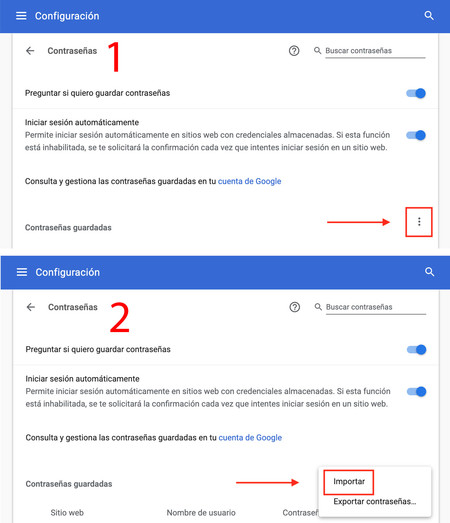
في نافذة الإعدادات هذه ، عندما نختار "استيراد"، سيفتح المتصفح نافذة لفحص الملفات ويسمح لنا بالبحث عن ملف" .csv "الذي قمنا بتخزينها به محليًا. يجب أن نعرف أنه إذا كان لدينا حساب Google متزامن في Chrome ، فستكون كلمات المرور الخاصة بنا أيضًا في ذلك.
